如何通过Chrome浏览器提升网页CSS和JavaScript的加载效率
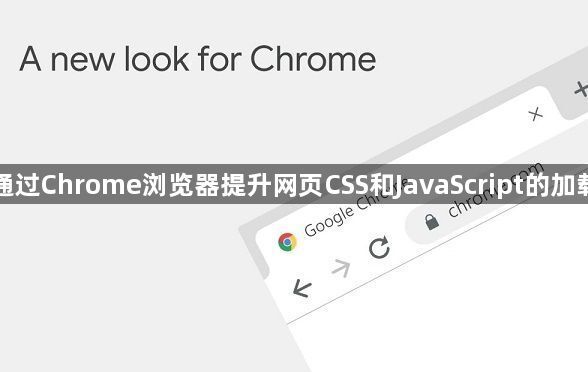
一、利用浏览器缓存
1. 设置缓存策略:在Chrome浏览器中,可以通过设置服务器的响应头来控制缓存。对于CSS和JavaScript文件,可以让服务器返回“Cache-Control”和“Expires”等响应头信息。例如,将“Cache-Control”设置为“max-age=31536000”,表示浏览器可以缓存该文件一年时间。这样,当用户再次访问网页时,浏览器会直接从本地缓存中加载这些文件,而不需要重新向服务器请求,从而大大提高加载速度。
2. 检查缓存情况:在Chrome浏览器中,按下F12键打开开发者工具,切换到“Network”(网络)面板。在这个面板中,可以看到网页加载时所有资源的请求情况。通过查看资源的请求头和响应头,可以了解文件的缓存情况。如果文件已经被缓存,会显示“from disk cache”或“from memory cache”等信息。
二、压缩和合并文件
1. 压缩CSS和JavaScript文件:使用工具对CSS和JavaScript文件进行压缩,去除文件中的空格、注释和不必要的字符,以减小文件大小。例如,可以使用“UglifyJS”工具压缩JavaScript文件,使用“CSS Minification”工具压缩CSS文件。压缩后的文件可以更快地传输和加载。
2. 合并CSS和JavaScript文件:将多个CSS文件和JavaScript文件合并为一个文件,减少浏览器与服务器之间的请求次数。例如,可以将所有的样式表合并为一个CSS文件,将所有的脚本合并为一个JavaScript文件。这样,浏览器只需要发送一次请求就可以获取所有的样式和脚本,从而提高加载效率。
三、异步加载JavaScript文件
1. 使用async属性:在HTML文件中,将JavaScript文件的加载设置为异步加载。可以在``标签中添加`async`属性,这样浏览器会在后台并行下载JavaScript文件,不会阻塞页面的渲染。例如:
<script src="script.js" async>
2. 使用defer属性:`defer`属性也可以用于异步加载JavaScript文件,但它会确保脚本在文档解析完成后执行。这样可以保证脚本在正确的时机执行,避免出现依赖问题。例如:
<script src="script.js" defer>
四、优化CSS加载顺序
1. 将CSS文件放在头部:将CSS文件放在HTML文档的head部分,这样可以确保样式表在页面渲染之前加载,避免页面在加载过程中出现样式闪烁的问题。例如:
2. 使用内联CSS(谨慎使用):对于一些关键的样式,可以考虑使用内联CSS,将样式直接写在HTML元素的`style`属性中。这样可以减少一次外部文件的请求,但会增加HTML文件的大小,需要根据实际情况权衡使用。
五、使用内容分发网络(CDN)
1. 选择合适的CDN服务商:使用CDN可以将CSS和JavaScript文件分发到全球各地的服务器节点,让用户从离自己最近的服务器获取文件,从而提高加载速度。选择一个可靠的CDN服务商,如Cloudflare、Akamai等,将网页中的静态资源托管到CDN上。
2. 配置CDN加速:在CDN服务商的控制台中,配置域名和相关的加速设置。将CSS和JavaScript文件的URL指向CDN的加速域名,这样浏览器在请求这些文件时会自动从CDN节点获取,大大提高了加载效率。
相关教程
1
Google浏览器下载文件夹权限被限制怎么办
2
google Chrome插件适合批量处理网页图片格式
3
谷歌浏览器隐身模式安全使用指南
4
Chrome浏览器夜间模式亮度自动调整策略研究
5
Chrome浏览器下载失败提示文件被占用处理
6
谷歌浏览器v329密码本:抗物理侧信道输入保护
7
Google Chrome插件与杀毒软件冲突的处理方法
8
如何通过Chrome浏览器优化网页中表单的提交效率
9
如何在Chrome浏览器中加速图片和视频加载
10
Chrome浏览器下载完成后插件冲突高级排查操作
